TikTok は人気のソーシャル メディア アプリですが、Facebook や Instagram と比較するとかなり新しいです。しかし、それは世界に旋風を巻き起こしました。世界中に何百万人ものユーザーがおり、視聴者とビデオクリップを共有する優れた方法となります。知りたいかもしれません MacでTikTokをダウンロードする方法 コンピューターでアプリを使用したい場合。
幸いなことに、あなたは今このガイドを読んでいます。 MacでTikTokを簡単にダウンロードする方法について説明します。タスクを完了するために必要な実際の手順の概要を説明します。最後に、この記事の最後におまけのヒントをご紹介します。
目次: パート 1. Mac コンピューターに TikTok をダウンロードする方法?パート 2. BlueStacks なしで Mac または Windows に TikTok をダウンロードできますか?ヒント: Mac/Windows 用のオールインワン TikTok ビデオ コンバーター
パート 1. Mac コンピューターに TikTok をダウンロードする方法?
TikTok アプリケーションを Mac コンピューターにダウンロードする場合、実際には少し複雑です。それはサードパーティのアプリケーションが必要だからです。このアプリケーションは BlueStacks と呼ばれ、モバイル デバイス用のエミュレーターです。ただし、BlueStacks をコンピュータにインストールする前に、すべてのアプリケーションがシャットダウンされていることを確認する必要があります。こうすることで、コンピュータがクラッシュしたりフリーズしたりすることはありません。
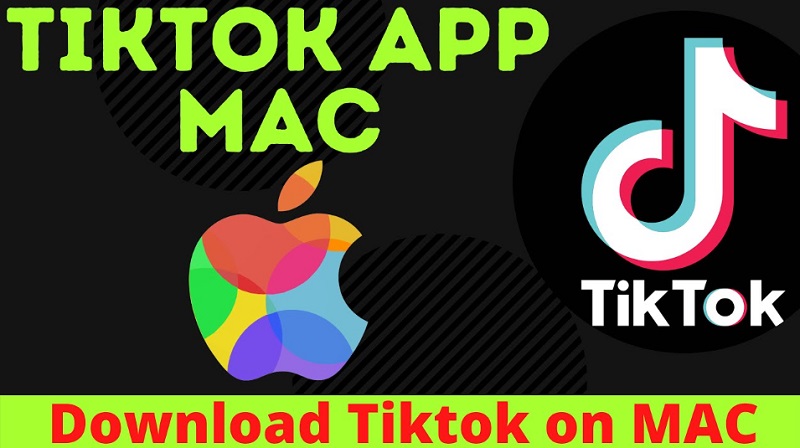
Mac コンピューターに TikTok をインストールして使用する場合に従う必要がある手順は次のとおりです。
- Web ブラウザを使用して BlueStacks の Web サイトにアクセスします。 Mac に TikTok をダウンロードする方法を学ぶために、インストーラー パッケージを Mac コンピューターにダウンロードします。
- ダウンロードしたインストール パッケージが配置されているフォルダーを起動します。インストール用の DMG ファイルを見つけて開き、プロセスを開始します。
- 画面の指示に従って、Mac コンピューターに BlueStacks をインストールします。 BlueStacks のアイコンを選択して、「続行」を押す必要があります。
- Mac コンピュータでセキュリティ設定を起動し、BlueStacks インストーラーとアプリケーションの [許可] をクリックして、BlueStacks がブロックされていないことを確認します。
- エミュレータが Mac コンピュータにインストールされたら、Google アカウントを作成します。
- 作成した Google アカウントで BlueStacks を使用して Google Play ストアにサインインします。
- Google Play ストアを使用して TikTok を検索し、Mac コンピューターの BlueStacks アプリ内にインストールします。その後、macOS コンピューターに TikTok がインストールされます。
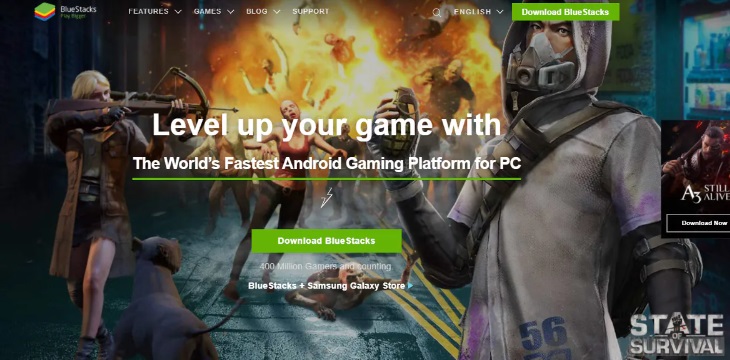
パート 2. BlueStacks なしで Mac または Windows に TikTok をダウンロードできますか?
BlueStacksを使用せずにMacまたはWindows PCにTikTokをダウンロードする方法は?ただし、そのためにはエミュレータを使用する必要があります。したがって、BlueStacks とは別に別のエミュレータを使用しているだけです。以下では、使用できる 1つのモバイル デバイス エミュレーターについて説明します。
ジェニモーション
ジェニモーション 特に Android アプリを開発していて、開発したアプリを複数の種類の Android デバイスで仮想的にテストする手段を探している場合は、BlueStacks と比較して実際に優れたオプションです。
Web ブラウザを使用してクラウドとデスクトップの両方で動作するため、macOS、Windows、Linux などの任意のプラットフォームで使用できます。また、Android 4.1 から最新の Android リリースまでプラットフォームを選択できるため、非常に自由度が高くなります。
さらに、好みの GApps バンドルを選択して Google Play ストアを追加することもできます。 Google Play ストアを取得したら、TikTok などの好きなアプリをダウンロードできます。手順はほぼ同じです。まず、Genymotion をインストールし、Google アカウントを作成し、Google Play ストアをダウンロードしてから、TikTok アプリをダウンロードする必要があります。Mac で TikTok をダウンロードする方法はすでに知っています。
PUBG や Call of Duty などの要求の厳しいゲームはインストールできないことに注意してください。それを除けば、Genymotion の最も優れた点は、Android Studio と組み合わせて、選択したプラットフォームとデバイス上でアプリを流動的にレンダリングできることです。そこでGenymotionを使う モバイルデバイスエミュレータ さまざまな Android 環境でアプリをテストしたい場合。
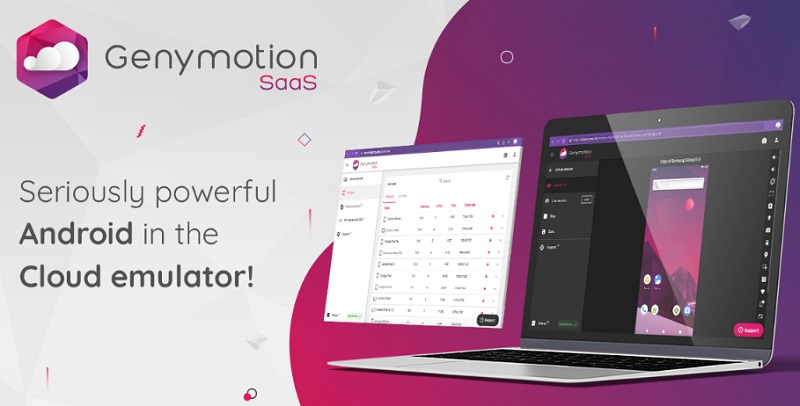
NoxPlayer
Nox App Playerと呼ばれるWindowsまたはmacOSプログラムは、MacでTikTokをダウンロードする方法を学ぶのに役立ちます。モバイルデバイスの代わりにコンピューターを使用して最高の Android ゲームをプレイできるようになります。このプログラムは完全に無料で、滑らかなグラフィカル インターフェイスを備えており、膨大な数の機能が組み込まれています。
このソフトウェアでは、最初に Google アカウントでサインインする必要があります。このようにして、必要な Android アプリを使用できるようになります。それが完了したら、Google Play ストア ソフトウェアを使用して、プレイしたいモバイル アプリを検索、ダウンロード、または取得してインストールできます。 NoxPlayer を入手すると、Google Play ソフトウェアはすでにデバイスに統合されています。
ソフトウェアは優れたツールです。さらに、多数のショートカット キーやボタンが提供され、ユーザーはゲームプレイを記録したり、使用状況のスクリーンショットを取得したりすることもできます。
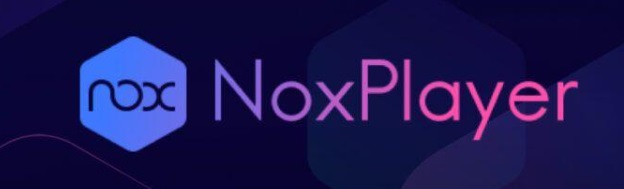
ヒント: Mac/Windows 用のオールインワン TikTok ビデオ コンバーター
Windows または macOS コンピューター用に入手できる最高の TikTok コンバーターは次のとおりです。 iMyMacビデオコンバーター。これは、ハードウェア アクセラレーションのテクノロジを使用する優れたツールです。 Mac で TikTok をダウンロードする方法をマスターしたら、TikTok ビデオの変換に役立つ強力なツールが必要になる場合があります。
このようにして、変換プロセスがスムーズかつ迅速に行われることを確認できます。それとは別に、さまざまなメーカーのさまざまなグラフィックカードをサポートしています。したがって、使用しているグラフィック カードを気にする必要はありません。
この TikTok ビデオ コンバーターは、オーディオ ファイルとビデオ ファイルの両方を変換する優れたツールです。ほとんどのファイル形式がサポートされているため、あるファイル形式から別のファイル形式に変換するために使用できます。さらに、これを使用してオーディオ ファイルやビデオ ファイルを編集および操作することもできます。
そのため、ビデオコンバーターはマルチメディア愛好家にとって素晴らしいツールです。これを使用すると、アップスケーリングによってビデオの解像度を向上させることができます。さらに、ファイル サイズを小さくしたい場合は、ビデオ解像度を下げるために使用することもできます。同時に、それはTikTokビデオコンバーターであるだけでなく、強力なツールでもあります YouTubeビデオからMP3へのコンバーター.
このツールはユーザーに無料トライアルを提供します。購入する前にまずチェックしてみることができます。フルバージョンを入手すると、多くのエフェクトなどを使用してビデオやオーディオ ファイルをいじることができます。
結論: Mac で TikTok をダウンロードするにはどうすればよいですか
今、私たちはあなたが知っていると信じていました MacでTikTokをダウンロードする方法。 macOS コンピューターに Tiktok アプリケーションをダウンロードする場合は、BlueStacks、GenyMotion、NoxPlayer などのモバイル デバイスの Android エミュレーターを使用する必要があります。 Android エミュレータはたくさんありますが、BlueStacks が断然勝者です。
コンテンツ クリエーターの場合は、ビデオをある形式から別の形式に変換するのに役立つ iMyMac Video Converter を利用することもできます。このようにして、ソーシャル メディア プラットフォームを通じてビデオを簡単に共有できます。さらに、さまざまな目的に応じてさまざまなファイル形式を使用できます。今すぐツールを手に入れましょう!




